Kan Epic Games Launcher niet verwijderen op Windows 11/10
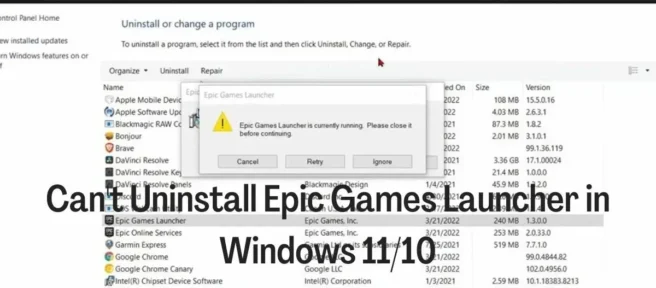
De Epic Games Launcher is een distributieplatform voor games en andere software gemaakt door Epic Games, evenals sommige software van Unreal Engine en games van externe game-ontwikkelaars. Uiteindelijk moet u om de een of andere reden het opstartprogramma van uw Windows 11/10-pc verwijderen. Een aantal gebruikers heeft echter geklaagd dat ze de Epic Game Launcher op Windows 11/10 niet kunnen verwijderen en ze hebben alle mogelijke methoden geprobeerd, maar het werkt nog steeds niet.
In de meeste gevallen treedt dit probleem op omdat de Game Launcher nog steeds actief is op de achtergrond van uw computer en moet worden gesloten voordat u deze kunt verwijderen. Om u te helpen de Epic Games Launcher op Windows 11/10 niet te verwijderen, moet u de procedure in het volgende deel hieronder lezen en vervolgens een van de methoden gebruiken om de launcher te verwijderen die we ook zullen behandelen.
Fix Kan Epic Games Launcher niet verwijderen op Windows
Als je een foutmelding krijgt wanneer je de Epic Games Launcher probeert te verwijderen op een Windows-computer waarin staat dat de Epic Games Launcher momenteel actief is, volg dan deze stappen om het programma te sluiten voordat je de app opnieuw probeert te verwijderen.

- Klik met de rechtermuisknop op het menu Start en selecteer Taakbeheer .
- Zoek in het venster Taakbeheer naar Epic Game Launcher en klik er met de rechtermuisknop op.
- Selecteer vervolgens ” Proces beëindigen ” om het programma te sluiten.
Als je de game launcher niet kunt vinden in de lijst met applicaties, bevindt deze zich mogelijk op de achtergrond. Daarom moet je naar het gedeelte “Achtergrondtoepassing” scrollen en de Epic Game Launcher zoeken, er met de rechtermuisknop op klikken en ” Taak beëindigen ” selecteren.
Hoe de Epic Games Launcher te verwijderen in Windows 11
Nadat je de Epic Games Launcher succesvol hebt afgesloten, kun je het programma nu verwijderen met een van de volgende methoden.
- Verwijderen via het configuratiescherm
- Windows-instellingen gebruiken
- Verwijdering via het register.
- Een verwijderingsprogramma van derden gebruiken
- Verwijder de Epic Games Launcher in de veilige modus.
1] Verwijderen via Configuratiescherm
De algemene methode voor het verwijderen van apps op een Windows-pc is via het Configuratiescherm. Hier is hoe het te doen:
- Klik met de rechtermuisknop op het menu Start en selecteer Configuratiescherm .
- Klik op Programma’s .
- Klik met de rechtermuisknop op de Epic Games Launcher -app op de pagina die verschijnt en klik op Verwijderen .
2] Windows-instellingen gebruiken
Je kunt Epic Games Launcher ook verwijderen via Windows-instellingen.
- Druk op Windows + I om Instellingen te openen .
- Selecteer “Apps ” en klik op ” Apps & functies “.
- Ga in de lijst met applicaties naar Epic Games Launcher en klik op het pictogram met drie stippen ervoor.
- Klik vervolgens op het menu Verwijderen.
3] Verwijderen via register
U kunt de Epic Games Launcher van uw computer verwijderen met behulp van het Windows-register in plaats van een van de hierboven genoemde methoden.
Druk op Windows + R om het opdrachtvenster voor uitvoeren te openen, typ regedit en druk op Enter .
Navigeer in het Windows-register naar het onderstaande pad:
HKEY_LOCAL_MACHINE\SOFTWARE\Microsoft\Windows\CurrentVersion\Uninstall
De programma’s op uw pc worden weergegeven onder de toets ” Installatie ongedaan maken “, maar sommige worden weergegeven door een combinatie van cijfers en letters, dus u herkent de Epic Games Launcher mogelijk niet. Je moet op elke toets drukken om de Epic Games Launcher uit de lijst te identificeren.
Zodra je de Epic Games Launcher hebt geïdentificeerd, klik je erop met de linkermuisknop om de details te bekijken.
Dubbelklik op UninstallString in het rechterdeelvenster en kopieer de waarde ervan.
Druk nu opnieuw op Windows + R , plak de gekopieerde waarde in het opdrachtveld voor uitvoeren en druk op Enter .
4] Gebruik een verwijderprogramma van derden
Een andere methode die u kunt gebruiken om Epic Games Launcher te verwijderen, is door een verwijderprogramma van derden te gebruiken. Een van de beste die u in dit geval kunt gebruiken, is Revo Uninstaller, omdat het heel gemakkelijk te gebruiken is.
5] Verwijder Epic Games Launcher in de veilige modus.
Als je de Epic Games Launcher nog steeds niet kunt verwijderen met behulp van de bovenstaande stappen, kan een proces van een derde partij voorkomen dat het programma wordt verwijderd. In dit geval moet u het programma in de veilige modus verwijderen.
Waarom wordt de Epic Games Launcher niet verwijderd op mijn Windows-pc?
Het verwijderen van een programma op een Windows-computer zou eenvoudig moeten zijn. Als u echter wordt geconfronteerd met het probleem van het verwijderen van de Epic Games Launcher op uw pc met Windows 11/11, komt dit waarschijnlijk omdat de toepassing nog steeds op uw computer draait en zonder deze te sluiten vanuit Taakbeheer, u de programma. Het probleem kan ook te maken hebben met het feit dat een proces van een derde partij de verwijdering van de toepassing blokkeert, en in dit geval is de beste manier om het opstartprogramma in de veilige modus te verwijderen.
Moet ik games uit de Epic Games Launcher verwijderen voordat ik de launcher zelf verwijder?
De Epic Games Launcher slaat je games op in je accountbibliotheek en aangezien games alleen toegankelijk zijn in de launcher, hoef je niet te beginnen met het verwijderen van gedownloade games voordat je de Epic Games-launcher kunt verwijderen. Ondertussen moet je Epic Game Launcher Games in Taakbeheer sluiten, zodat je de game launcher-app kunt verwijderen.
Wat gebeurt er met mijn games als ik Epic Game Launcher verwijder?
Het simpele antwoord is dat als je de Epic Game Launcher verwijdert, alle games die via de bibliotheek zijn geïnstalleerd, worden verwijderd.
Bron: The Windows Club



Geef een reactie